Prenos programa Foxit Reader:
Foxit Reader ni na voljo v uradnem repozitoriju paketov Ubuntu. Foxit Reader pa lahko preprosto prenesete iz programske opreme foxitsoftware.com (uradno spletno mesto) in ga namestite na Ubuntu.
Najprej obiščite uradno spletno stran Foxit Reader na https: // www.foxitsoftware.com / iz vašega najljubšega spletnega brskalnika. Ko se stran naloži, pojdite na Izdelki > Foxit Reader kot je označeno na spodnjem posnetku zaslona.
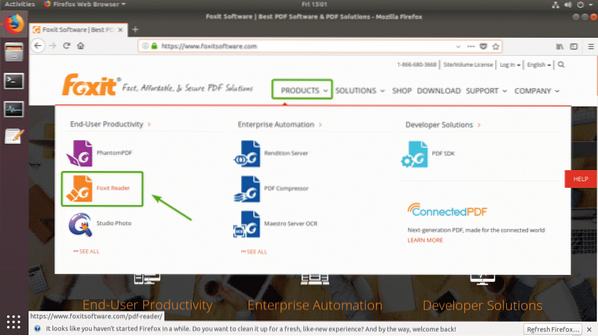
Zdaj se prepričajte, da je izbran Linux (64-bitni). Nato kliknite Brezplačen prenos Foxit Reader , kot je označeno na spodnjem posnetku zaslona.
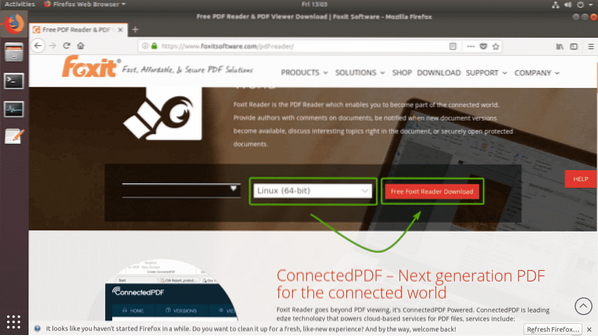
Vaš brskalnik vas bo pozval, da prenesete arhiv Foxit Reader. Izberite Shranite datoteko in kliknite na v redu kot je označeno na spodnjem posnetku zaslona.
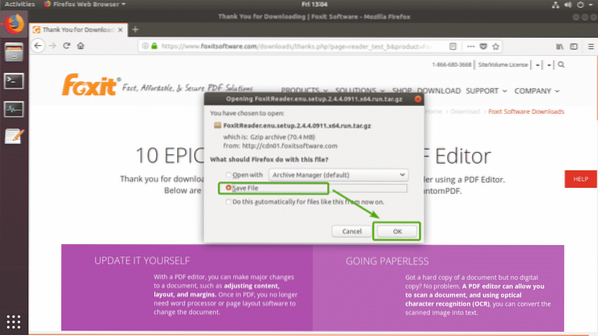
Vaš brskalnik bi moral začeti prenašati arhivsko datoteko Foxit Reader. Dokončanje lahko traja nekaj časa.
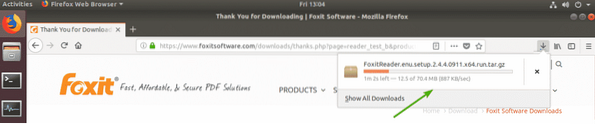
Namestitev Foxit Readerja:
Ko je prenos končan, bi lahko našli arhiv Foxit Reader, ki ste ga pravkar prenesli v ~ / Prenosi imenik v imeniku uporabnikov HOME.
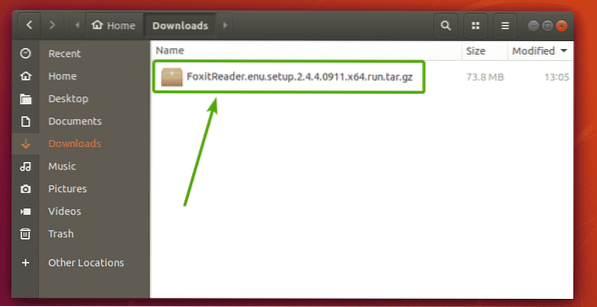
Zdaj morate izvleči arhiv Foxit Reader. Če želite to narediti, z desno miškino tipko kliknite (RMB) na datoteki in kliknite na Izvleček tukaj kot je označeno na spodnjem posnetku zaslona.
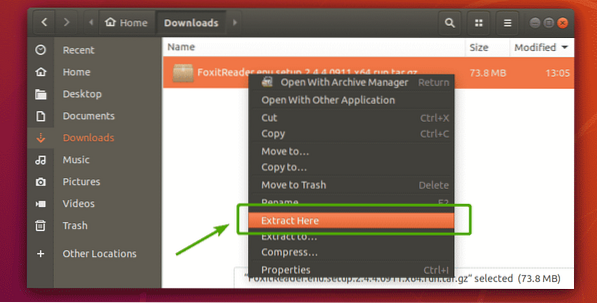
Arhiv Foxit Reader je treba ekstrahirati v nov imenik, kot lahko vidite na spodnjem posnetku zaslona. Dvokliknite novo ustvarjeni imenik.
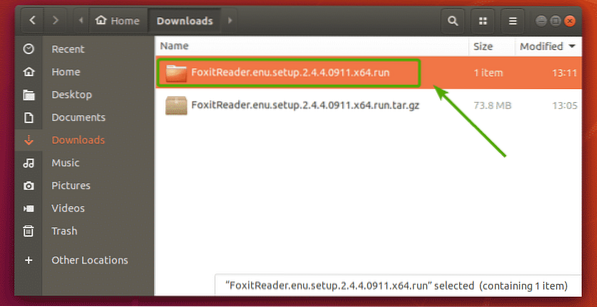
V imeniku bi morali videti izvršljivo namestitveno datoteko, kot lahko vidite na spodnjem posnetku zaslona. Dvokliknite namestitveno datoteko.
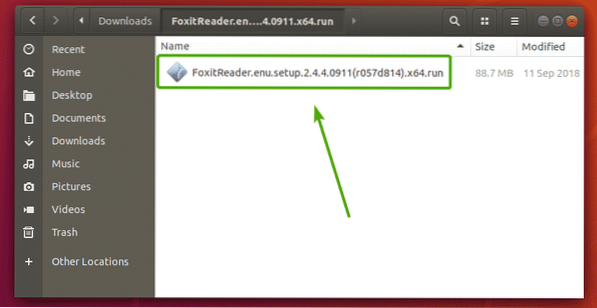
Namestitveni program Foxit Reader bi se moral zagnati, kot lahko vidite na spodnjem posnetku zaslona. Privzeto mesto namestitve Foxit Reader je / domov /
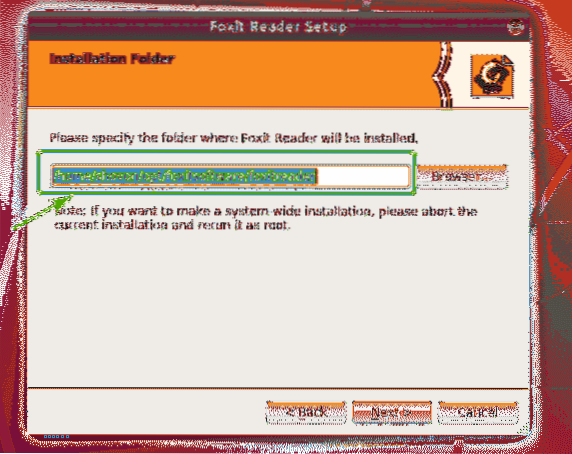
Nočem imeti opt / v mojem imeniku HOME, ker želim, da je moj imenik HOME čist. Torej, samo postavil bom . (pika) prej opt /. Na ta način opt / imenik bo skrit in se privzeto ne bo prikazal v seznamu imenikov. Končna pot lokacije namestitve v mojem primeru je / domov / shovon /.opt / foxitsoftware / foxitreader kot lahko vidite na spodnjem posnetku zaslona.
Ko se odločite, kam želite namestiti Foxit Reader, kliknite Naslednji.
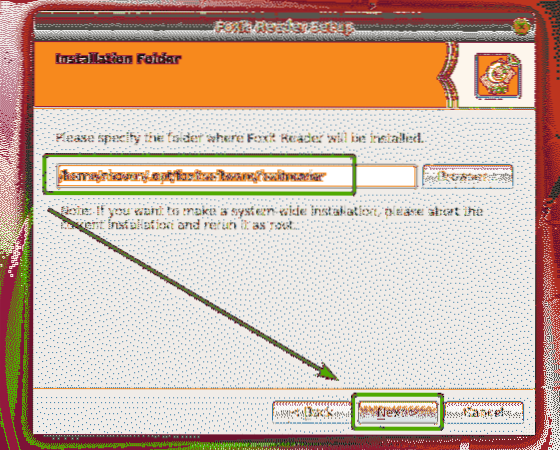
Zdaj morate sprejeti licenčno pogodbo za programsko opremo Foxit. Če želite to narediti, izberite Sprejemam licenco. in kliknite na Naslednji kot je označeno na spodnjem posnetku zaslona.
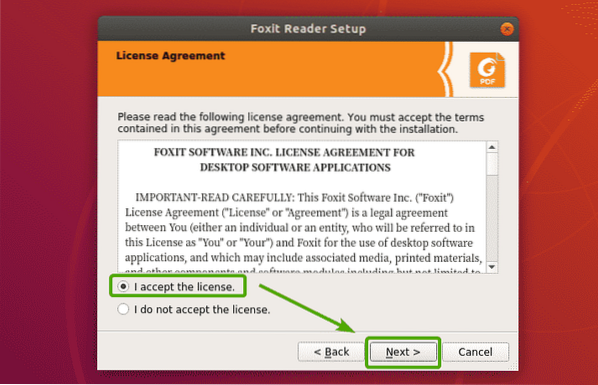
Namestitveni program Foxit Reader naj začne nameščati Foxit Reader v vaš računalnik.
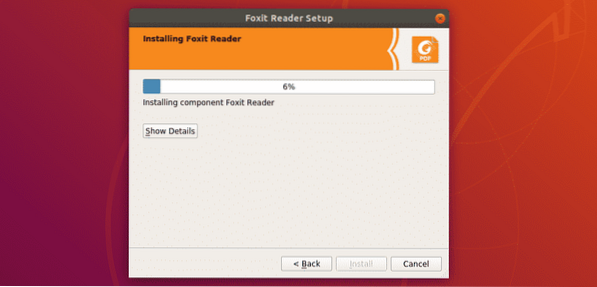
Ko je namestitev končana, kliknite Končaj.
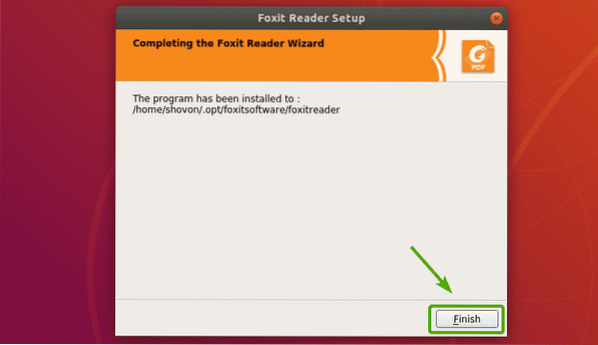
Zagon Foxit Readerja:
Zdaj, ko je Foxit Reader nameščen, bi lahko Foxit Reader našli v Meni aplikacije Ubuntuja. Preprosto poiščite Foxit Reader in kliknite ikono Foxit Reader, kot je označeno na spodnjem posnetku zaslona.
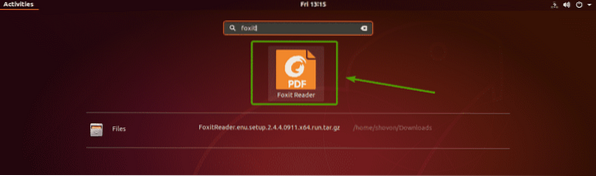
Foxit Reader bi se moral zagnati.
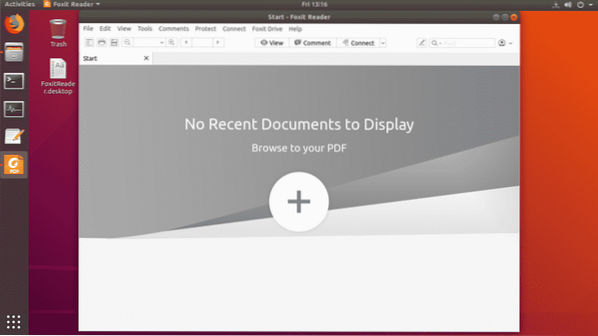
Dokument PDF sem odprl s programom Foxit Reader. Kot vidite, deluje.
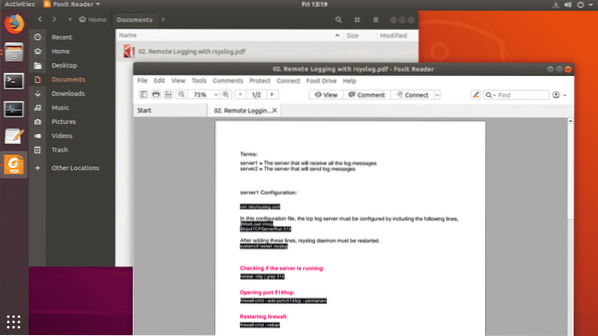
Nastavitev Foxit Readerja kot privzetega pregledovalnika PDF:
Če želite Foxit Reader nastaviti kot privzeti pregledovalnik PDF, je ta razdelek namenjen vam.
Če želite Foxit Reader nastaviti kot privzeti pregledovalnik PDF, z desno miškino tipko kliknite (RMB) na katero koli datoteko PDF in kliknite na Lastnosti kot je označeno na spodnjem posnetku zaslona.
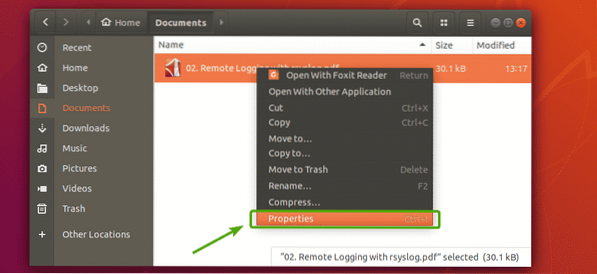
Videlo bi se naslednje okno. Kliknite na Odpri z zavihek.
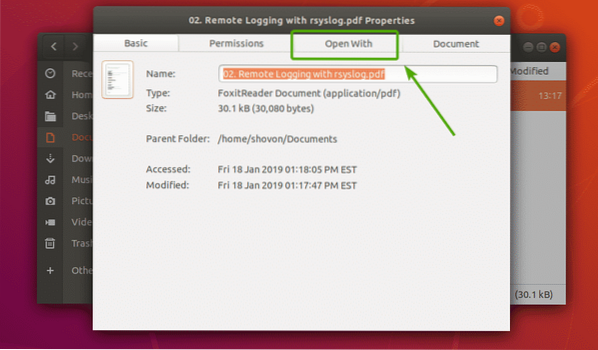
Zdaj bi morali videti vse programe, ki so nameščeni v vašem računalniku. Kot lahko vidite, zdaj, Evince Pregledovalnik dokumentov je nastavljen kot moj privzeti pregledovalnik PDF.
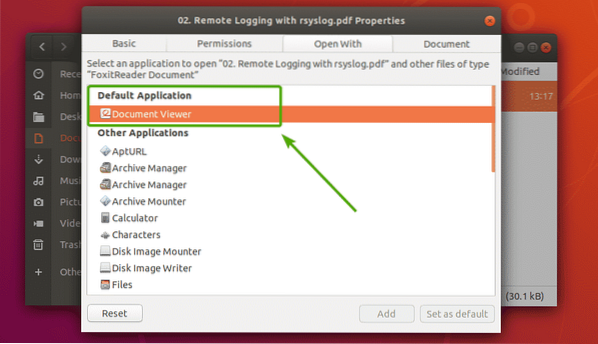
Zdaj se pomaknite malo navzdol in poiščite Foxit Reader. Ko na seznamu najdete Foxit Reader, ga izberite in kliknite na Nastavi na privzeto kot je označeno na spodnjem posnetku zaslona.
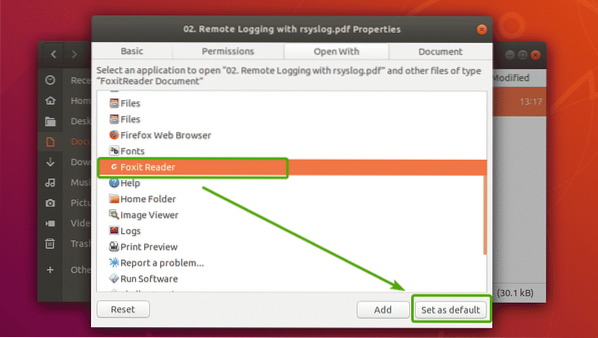
Kot lahko vidite, je Foxit Reader nastavljen kot privzeta aplikacija za vse moje dokumente PDF.
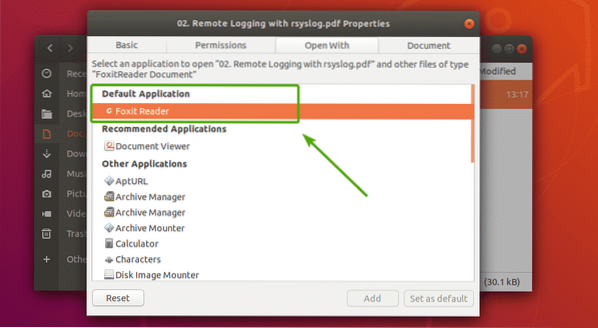
Zdaj zaprite okno.
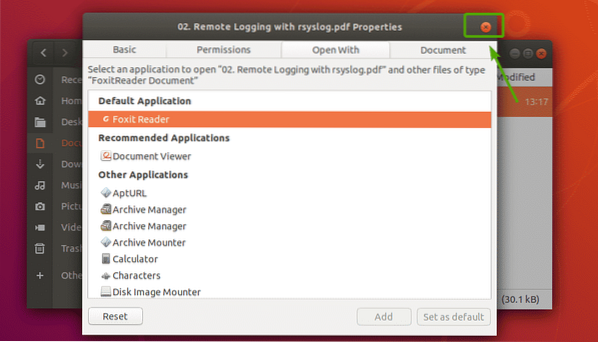
Torej, tako namestite Foxit Reader na Ubuntu 18.04 LTS. Hvala, ker ste prebrali ta članek.
 Phenquestions
Phenquestions


